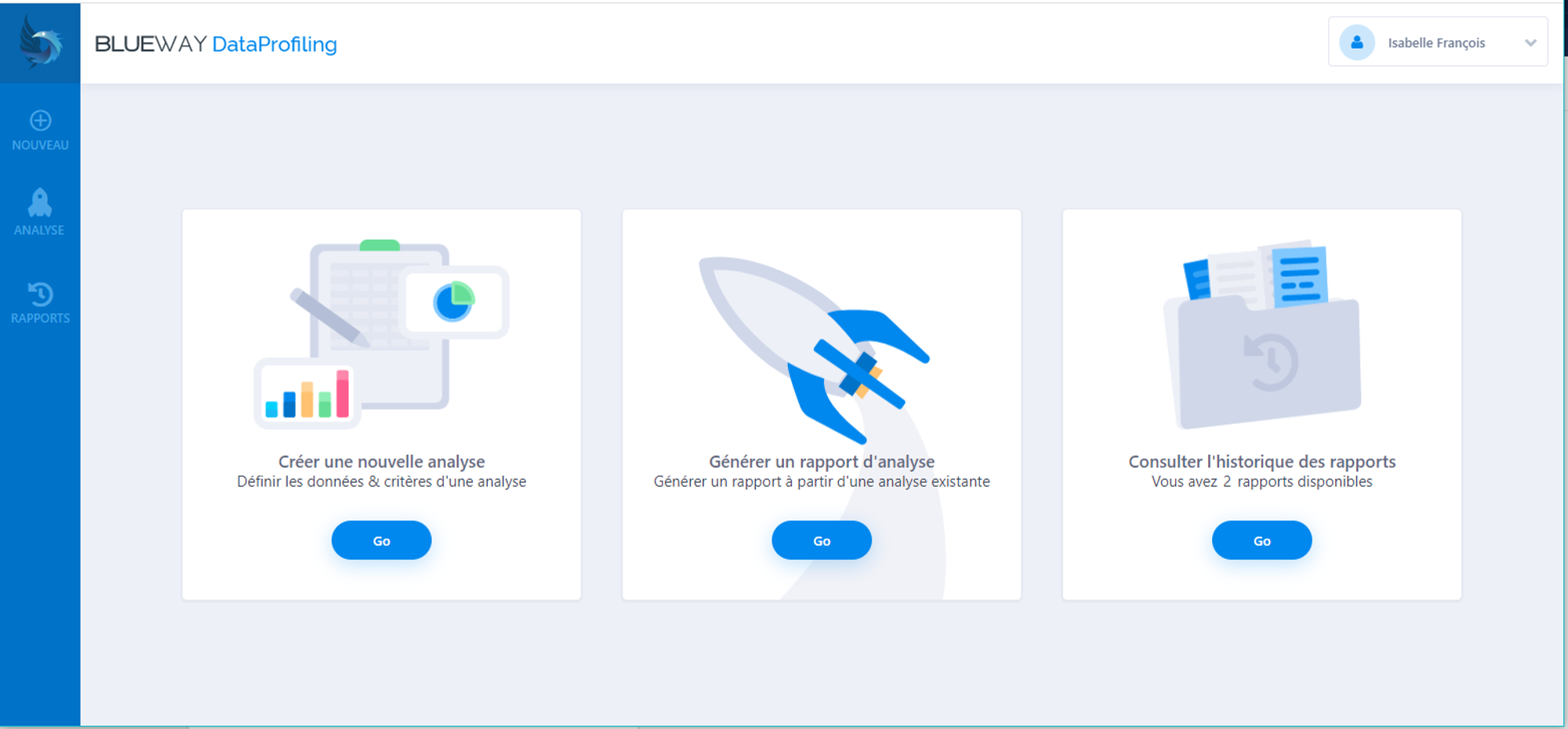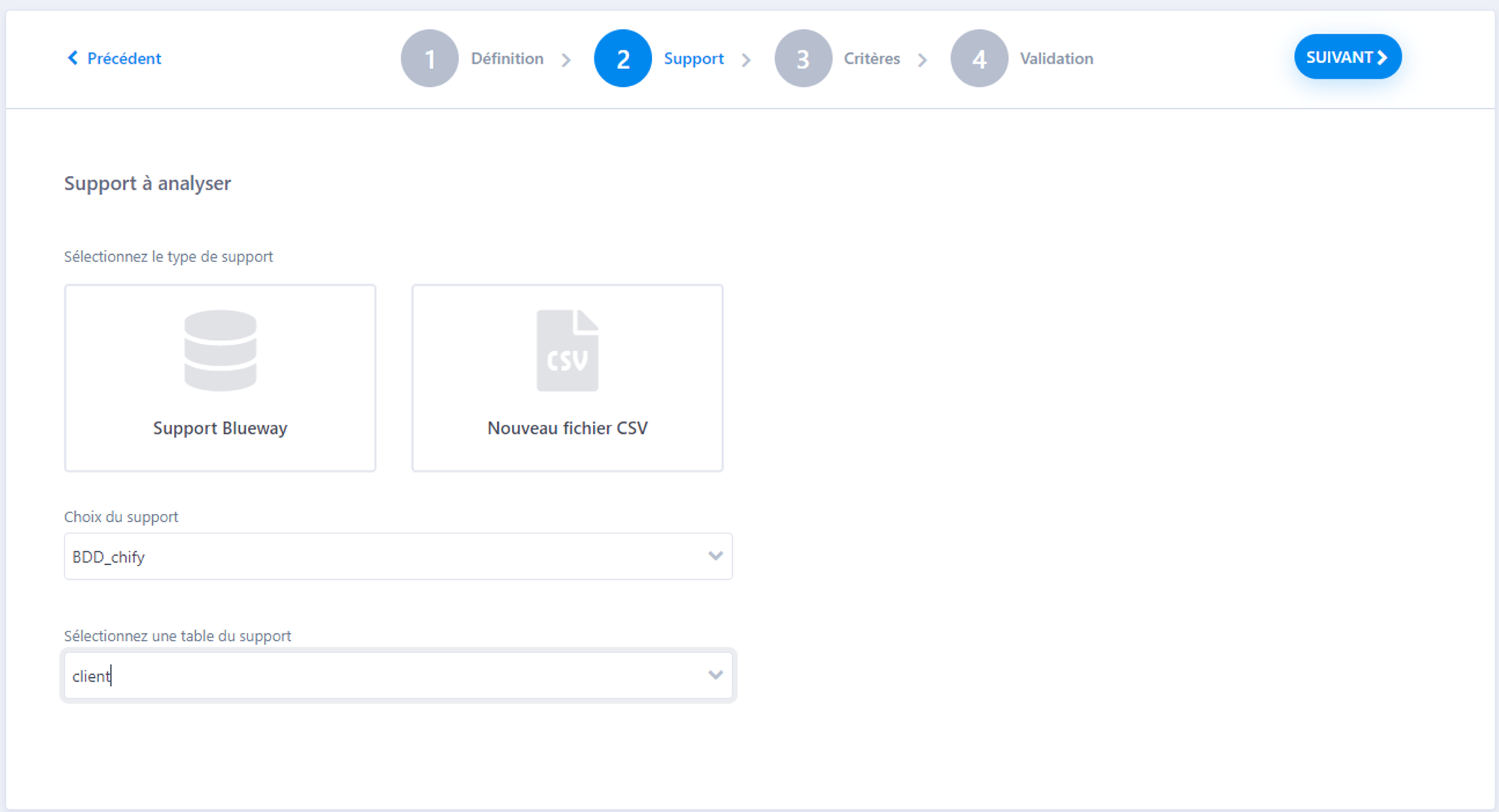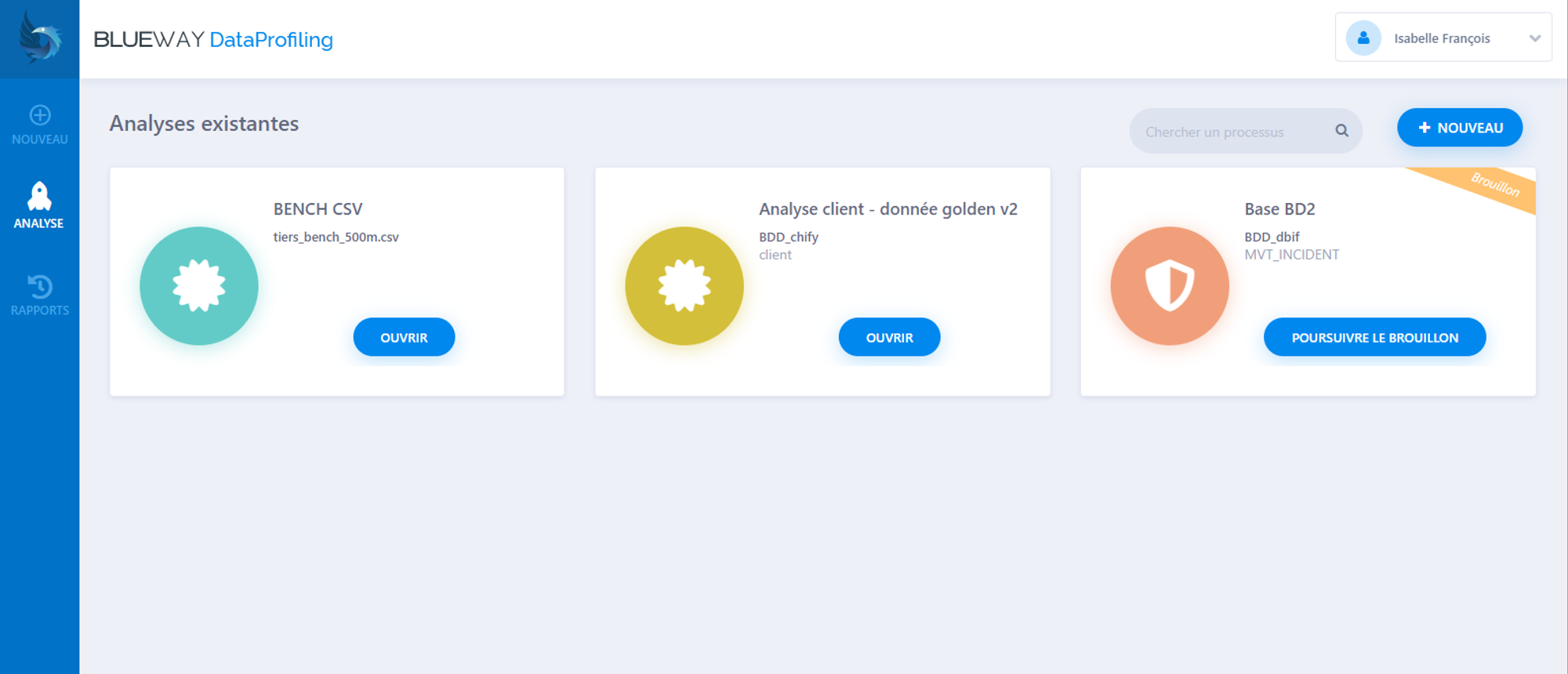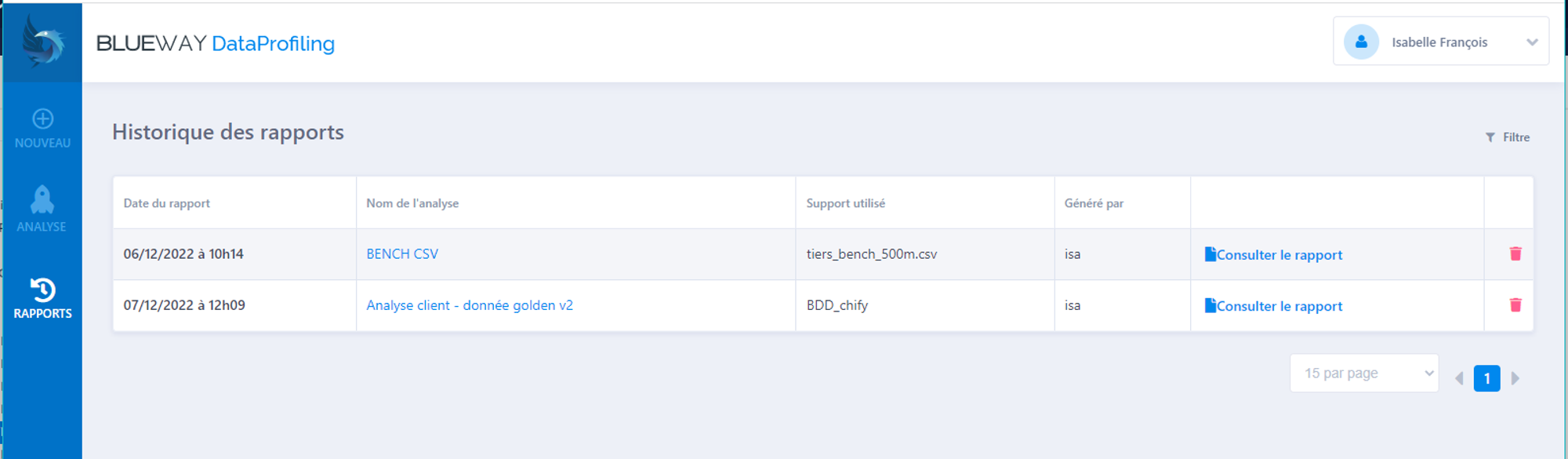Objectif
Ce portail permet de réaliser une analyse de données champ à champ : complétude, unicité, fréquence, valeur minimum et maximum, etc… sur référentiel Blueway ou sur fichier CSV. Une étape primordiale pour vos projets MDM.
Le projet profiling se présente sous forme de portail :
- L’utilisateur crée au préalable une analyse pour chaque source de donnée à traiter.
- Chaque lancement de l’analyse est stocké sous forme de rapport.
- Les rapports sont visibles à tout moment, et permettent ainsi de vérifier l’évolution de la qualité de vos données.
Étapes
- Une fois le portail lancé, l’utilisateur choisit une nouvelle analyse, avec son nom comme identifiant, ainsi qu’une icône et une couleur.
- Il définit la source de donnée : soit un support base de données défini et livré dans Blueway, soit un fichier CSV (encodage UFT8, et séparateur : point virgule)
- Il choisit son « DataSet » parmi tous les champs identifiés. Par défaut, ils sont tous sélectionnés. Il est possible de les décocher à partir de la colonne « Analyser ».
- Le menu « fréquence masque » permet de quantifier une valeur particulière. Exemple : « ELEC » sur raison_sociale, donne le nombre de ligne comportant le terme ELEC.
- Les règles d’exclusion permettent de sortir certains éléments de l’analyse, qui paraissent peu pertinents. Exemple : raison_sociale = »NA »
- Il valide le rapport : une première analyse est réalisée, puis exposée.
- Il consulte l’analyse. Parmi la colonne DataSet il choisit un champ pour découvrir son analyse de contenu.
Remarques
- En cas d’analyse sur fichier CSV : le composant d’upload est limité par défaut à 10M. Il est modifiable dans l’écran DataProfilling_New_Screen
- Le choix ANALYSE permet d’accéder aux analyses soit pour les compléter (brouillon), soit pour relancer un rapport. Attention une analyse validée ne peut être modifiée. Dans ce cas, il vous faut repasser par NOUVEAU, et procéder par copie.
- Le choix RAPPORTS permet d’accéder à l’historique des rapports, de les consulter, voire de les supprimer.
Démonstration